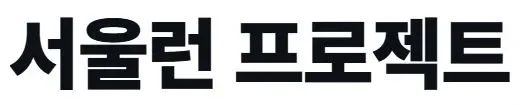포토샵을 사용할 때, 작업 중에 배경색을 바꾸거나 투명하게 만드는 등의 작업은 자주 필요합니다. 오늘은 포토샵에서 바탕색을 변경하는 다양한 방법에 대해 알아보겠습니다. 특히, 바탕색을 채우거나 투명하게 설정하거나 아예 없애는 방법에 대해 구체적으로 설명할 예정입니다. 이 글을 통해 포토샵의 배경을 자유자재로 바꾸는 방법을 마스터할 수 있습니다.
포토샵 바탕색 채우기
포토샵에서 배경을 채우는 방법은 여러 가지가 있습니다. 가장 기본적인 방법은 페인트통 도구를 이용하는 것이며, 이 도구는 색상을 채우기에 매우 유용합니다.
페인트통 도구 사용하기
-
포토샵에서 새로운 파일을 열고, 페인트통 도구를 선택합니다. (단축키: G)
-
도구 모음에서 색상을 선택한 후, 캔버스에 클릭하면 선택한 색이 배경으로 채워집니다.
-
만약 바탕색을 투명하게 바꾸고 싶다면, 레이어 0을 더블 클릭하여 레이어 스타일을 변경할 수 있습니다.
색상 설정
배경색을 설정할 때, 색상 선택을 잘 활용하는 것이 중요합니다. 포토샵에는 다양한 색상 옵션이 있습니다. 색상 팔레트에서 원하는 색을 선택하고, 해당 색으로 배경을 채울 수 있습니다.
레이어 추가하여 배경 채우기
-
레이어 > 새 레이어를 클릭하여 새로운 레이어를 추가합니다.
-
이 레이어에 색을 채운 후, 다른 요소들이 배경 위에 오버레이 되는 구조로 작업할 수 있습니다.
포토샵에서는 이렇게 간단하게 배경색을 채울 수 있습니다. 이러한 기본적인 기법은 디자인 작업에서 매우 유용하게 쓰입니다. 만약 더욱 상세한 색상 설정이나 패턴을 적용하고 싶다면 패턴 채우기 기능도 활용할 수 있습니다.
포토샵 바탕색 투명하게 만들기
투명한 배경을 만들고 싶은 경우, 포토샵에서 투명도를 설정하는 방법을 이용해야 합니다. 투명한 배경은 주로 웹디자인이나 로고 작업에서 많이 사용됩니다.
투명 배경 만들기
-
새 파일 생성 포토샵을 열고, 파일 > 새로 만들기에서 새 문서를 생성합니다.
-
배경색 설정 새 문서 설정에서 배경을 투명으로 선택합니다.
-
레이어 0 설정 작업한 이미지를 레이어에 삽입하고, 배경을 지운 후 저장하면 투명 배경이 완성됩니다.
배경 지우기
배경을 지울 때는 마법봉 도구나 지우개 도구를 활용할 수 있습니다.
-
마법봉 도구 마법봉 도구로 배경을 클릭하면 해당 색상이 자동으로 선택되고, 지우개 도구로 이를 삭제합니다.
-
지우개 도구 직접적으로 배경을 지울 수 있는 도구로, 선택한 크기만큼 빠르게 배경을 제거할 수 있습니다.
투명한 배경을 만들면 이미지의 크기를 줄일 수 있어 파일 용량을 줄이고, 다양한 디자인에서 유용하게 사용할 수 있습니다. 또한, 투명한 배경을 PNG 형식으로 저장하면 웹사이트에서도 배경 없이 투명하게 표시할 수 있습니다.
포토샵 바탕색 없애기
포토샵에서 바탕색을 없애는 방법은 크게 두 가지로 나눠집니다. 배경을 완전히 없애는 방법과 특정 색상만 제거하는 방법입니다.
배경 레이어 삭제
-
레이어 선택 레이어 0을 클릭하여 선택합니다.
-
배경 지우기 배경을 삭제하려면 지우개 도구나 레이어 마스크를 사용하여 배경을 제거할 수 있습니다. 마스크를 추가하고, 지우고 싶은 영역을 마스크로 지우면 완전히 투명한 배경을 만들 수 있습니다.
색상만 없애기
특정 색상을 배경에서 없애고 싶은 경우, 색상 범위 선택 도구를 사용합니다.
-
선택 > 색상 범위를 클릭하고, 삭제할 색상을 선택합니다.
-
색상이 선택된 후, Delete 키를 눌러 해당 색상을 삭제하면 됩니다.
작업 후 저장
배경을 없앤 이미지는 반드시 PNG 또는 GIF 형식으로 저장해야 합니다. JPG 형식은 배경을 투명하게 저장할 수 없기 때문에 항상 투명 배경이 필요한 경우 PNG 형식을 선택하세요.
포토샵 배경색 바꾸기 단축키
포토샵에서 배경색을 바꾸는 다양한 방법 중 단축키를 사용하면 효율적으로 작업을 할 수 있습니다. 단축키를 활용하면 여러 번 클릭을 하지 않고 빠르게 원하는 작업을 처리할 수 있습니다.
배경색 바꾸기 단축키
-
Alt + Delete 선택한 색상으로 배경을 채웁니다.
-
Ctrl + Backspace 배경색을 기본 배경색(흰색)으로 설정합니다.
-
Shift + F5 색상 채우기 옵션을 열어 원하는 색으로 배경을 채울 수 있습니다.
이 외에도 다양한 단축키가 있으니, 자주 사용하는 단축키를 기억해 두면 작업 속도를 크게 향상시킬 수 있습니다. 포토샵에서는 여러 단축키를 활용하여 작업을 빠르게 할 수 있는 점이 큰 장점입니다.
결론
포토샵에서 배경색을 변경하는 작업은 매우 다양하고, 작업하는 디자인의 목적에 맞춰 적절한 방법을 선택할 수 있습니다. 바탕색을 채우거나 투명하게 만들거나, 배경을 아예 없애는 방법을 배웠다면, 이제는 더 창의적이고 자유롭게 디자인 작업을 할 수 있습니다. 배경색 바꾸는 기술을 잘 활용하면 포토샵에서 더 나은 결과물을 얻을 수 있을 것입니다.
“디자인은 단순히 아름다움을 만드는 것이 아니라, 표현하고 싶은 메시지를 전달하는 것이다.” – 디자이너